CONFIGURER LE LOGICIEL FILEZILLA CLIENT
Télécharger tout d'abord le logiciel FileZilla
:
Version
Windows
Toutes les
versions de système d'exploitation
Une fois le logiciel installé, voici le didactitiel d'installation
:
Ouvrir l'onglet "Configuration" :

La configuration ci-dessous permet la reprise automatique du transfert en
cas de déconnexion :
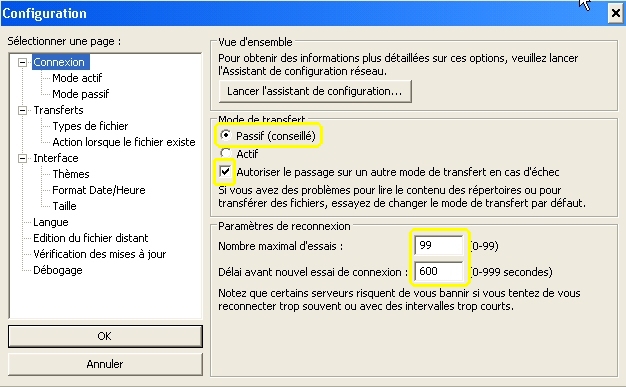
Si l'IP Wan (côté INTERNET) n'est pas une IP fixe :

Si l'IP Wan (côté INTERNET) est une IP fixe :
Entrer l'IP fixe fournie par votre provider.

Ce paramètre ci-dessous est très important pour certains types
de serveur (tel que le NAS 200 de Linksys) :

Dans cet exemple, un seul transfert à la fois, les autres transferts
sont placés dans la file d'attente :



Autant rester au courant des mises à jour éventuelles du programme
:

Cliquer sur "OK" afin que les modifications soient prises en compte.
Il faut maintenant configurer le logiciel pour atteindre le serveur
FTP désiré :
Cliquer sur l'icône ci-dessous :

La fenêtre suivante s'ouvre, cliquer sur "Nouveau site" :

Donner un nom au site FTP, soit le site ftp://essaiftp.org.fr :

Le nom d'hôte est à compléter sans le "ftp://".
Le port est le 21 par défaut ou celui que l'on vous a fourni.
Authentification : Normale
Entrer le login et le mot de passe

Sélectionner le répertoire local où seront téléchargés
les fichiers :


Cliquer sur "OK pour valider.
La configuration du logiciel est maintenant terminée.
Connexion au serveur FTP :
Cliquer sur l'icône du gestionnaire de site :

Sélectionner le site dans la fenêtre de gauche (un clic).
Le nom du site apparaît sur fond bleu.
Cliquer sur "Connexion"

A la connexion au serveur apparaît les commandes envoyées
au serveur FTP :

Si vous rencontrez des problèmes, je reste à votre
disposition par email (Email "Webmaster" à gauche).